联想小新13蓝屏问题,无法进行正常使用,如何进入安全模式解决问题呢?这里小编说说联想小新13蓝屏进入安全模式的操作步骤。
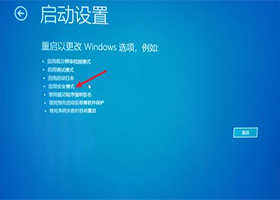
联想小新13蓝屏进入安全模式的操作步骤如下:再选择启动设置,完成后,点击右下角,重启电脑。重启后,进入启动设置界面,选择数字键4,就可以进入安全模式。win10系统,首先要能正常进入系统桌面,然后按住Shfit键,重启电脑。电脑重启后,选择疑难解答。接着选择高级选项。重启后,进入启动设置界面,选择数字键4,就可以进入安全模式。
参考资料:
一、 因“下载安装过新的软件/驱动”导致的蓝屏解决方案由于“安装过新的软件或驱动”导致的蓝屏错误,建议您进入安全模式,在安全模式下卸载最近安装的软件,或在安全模式下卸载驱动,来尝试修复。
1、安全模式下如何卸载软件?
在安全模式下卸载软件,跟普通操作下不太一样,您可以:
① 在任务栏搜索框中搜索【控制面板】并进入;
② 在【程序】下选择【卸载程序】;
③ 在左侧选择【查看已安装的更新】,选择【安装时间】,按安装日期对更新进行排序以查看最新更新。
④ 右键想卸载的更新,选择【是】;
⑤ 选择【立即重启】以确保完全卸载更新。
2、安全模式下如何卸载驱动?
您如果最近安装或更新了驱动,可尝试“以管理员身份”依次尝试回退、禁用或卸载驱动,检查蓝屏错误是否消失:
第1步:打开【设备管理器】,展开需要回退、禁用、卸载的驱动程序的设备,右键选择【属性】;
第2步:选择【驱动程序】选项卡,再选择【回退驱动程序】、【禁用设备】或【卸载】,点击【是】。
温馨提示:这三个操作无法同时进行,需要依顺序尝试,确认蓝屏原因。如果尝试后没有解决建议您备份一下重要数据,然后恢复预装系统或者重新安装系统。
二、 因“外接其他硬件或硬件升级”导致的蓝屏解决方案由于“外接其他硬件设备或进行过硬件升级改动”导致的蓝屏错误,建议您:
1、检查一下外接或加装的硬件是否插牢,这个被许多人忽视的问题往往会引发许多莫名其妙的故障,对于新装的电脑经常出现蓝屏问题。
2、硬件如果改动后出现的蓝屏,需要考虑兼容性问题或硬件故障,建议您关机断电拔出外接或加装的硬件设备,再开机查看是否正常。
温馨提示:插拔硬件时注意小心操作,以免造成硬件外观损坏影响保修。
三、 点击不明链接电脑可能中毒四、 系统自动更新或修复过漏洞五、 蓝屏提示及代码报错由于报错信息有很多种,对应不同的解决方案。
可咨询联想售后维修网点技术工程师进行故障解决。
深圳联想维修售后网点查询:http://www.repair3c.com/branch_area16.html
提示:本网站电话可直接查询/预约笔记本维修网点和地址非常抱歉您遇到这个问题。此问题可能与笔记本的屏幕...
不要买,没意义。缘由我要跟你说下!首先,你电脑使用到自身电池报废,那就证明,你电脑已经算老爷机了,该...
提示:本网站电话可直接查询/预约笔记本维修网点和地址你可以参考一下重装系统步骤如下:1、准备自带一个...
用资源管理器,结束掉explorer.exe,然后新建一个explorer.exe就好了,速度得快,...
先把电池和螺丝卸下来,然后用银行卡沿着缝隙慢慢开...
提示:本网站电话可直接查询/预约笔记本维修网点和地址联想笔记本更换屏幕的费用取决于具体的型号和屏幕尺...